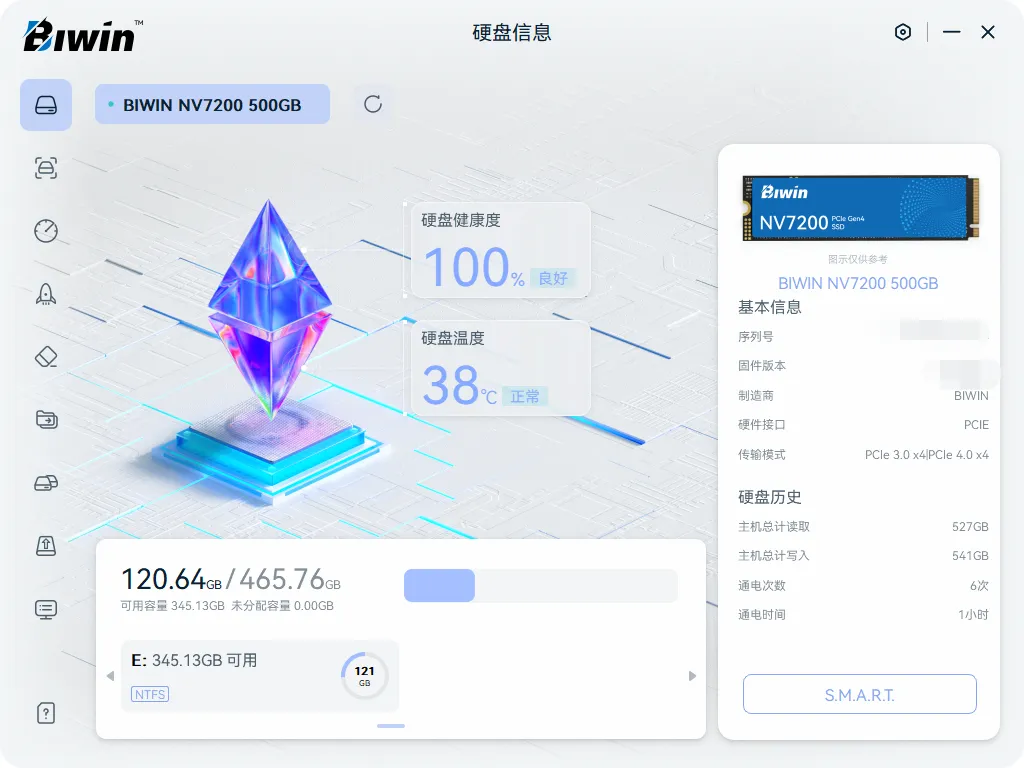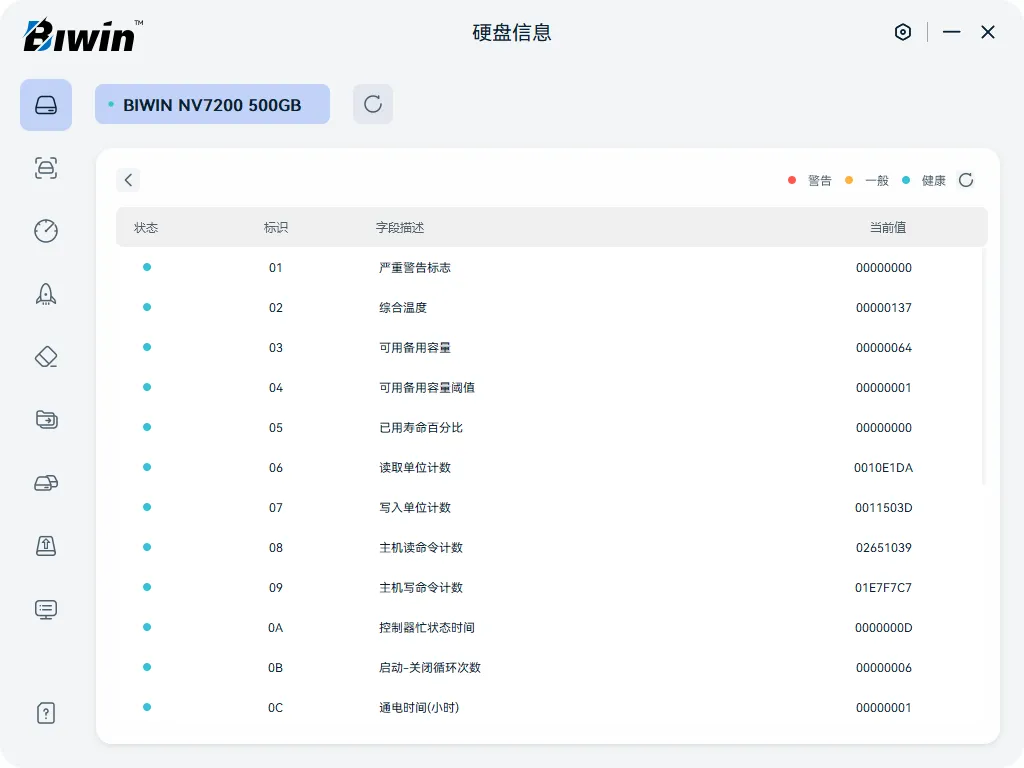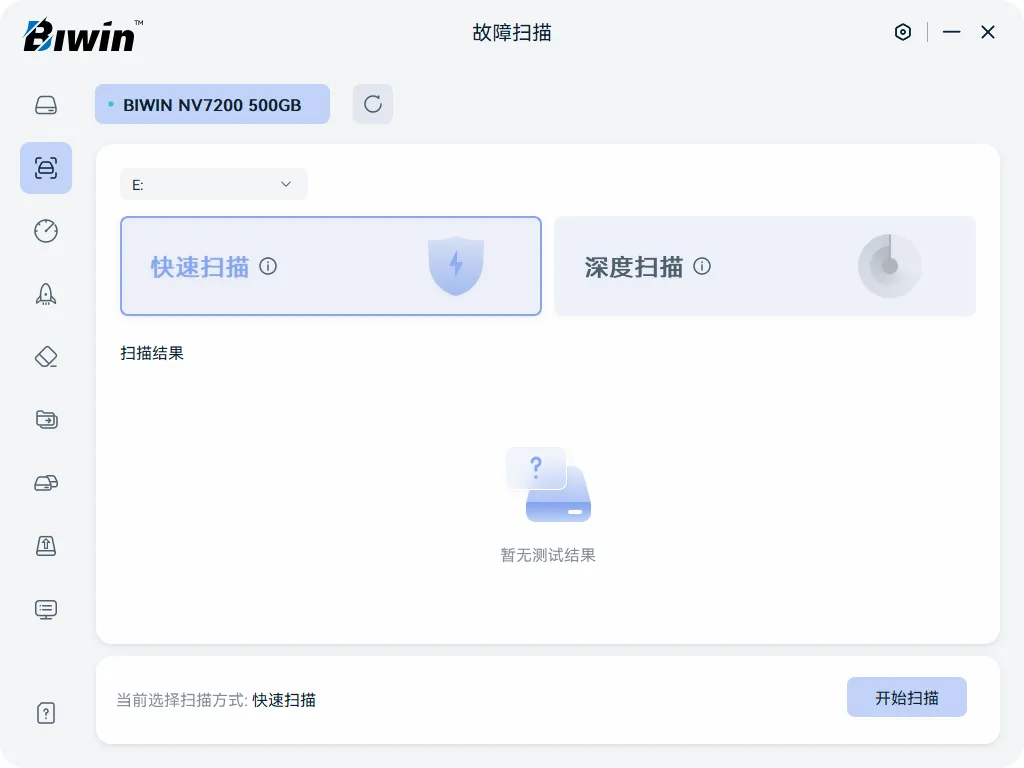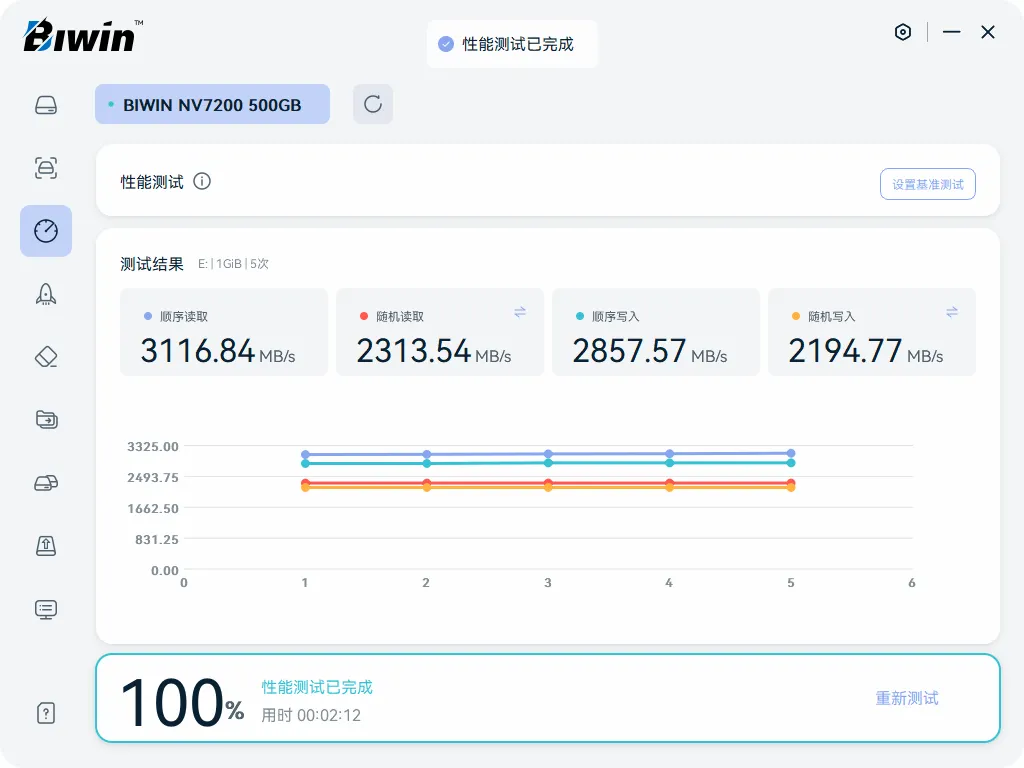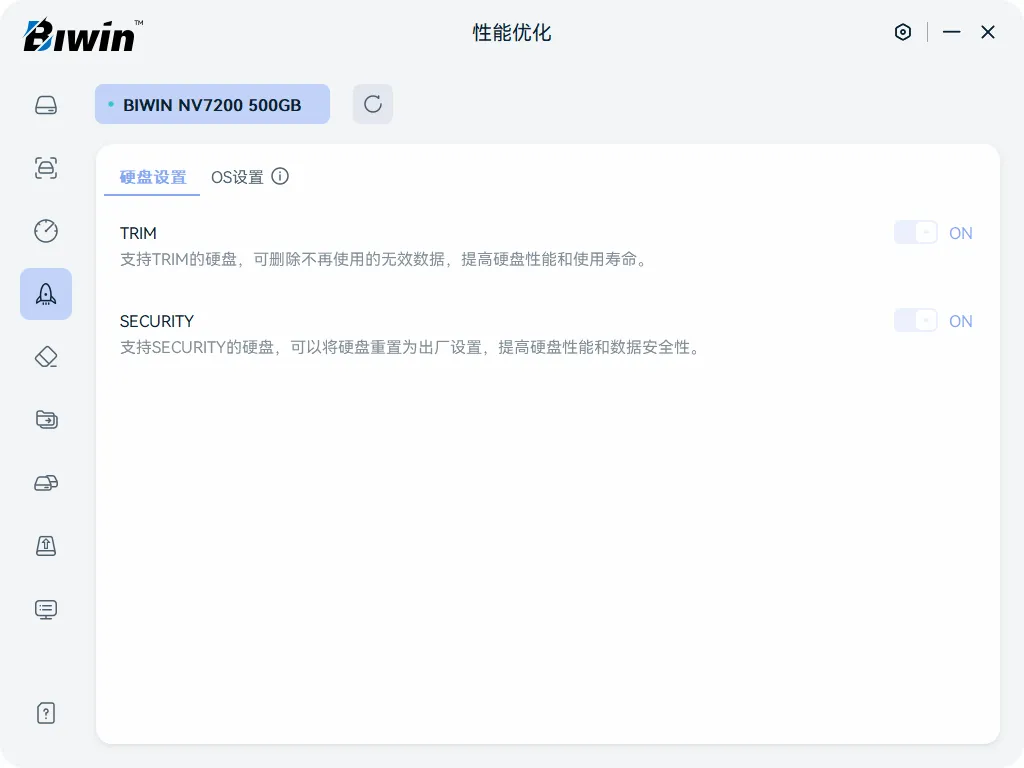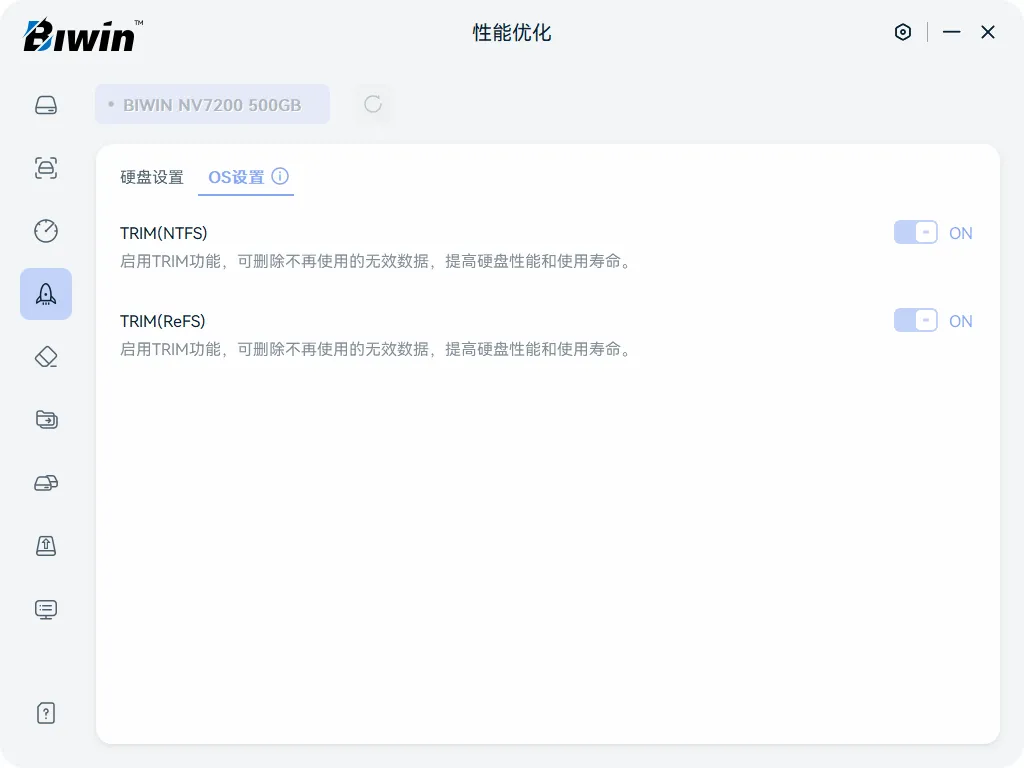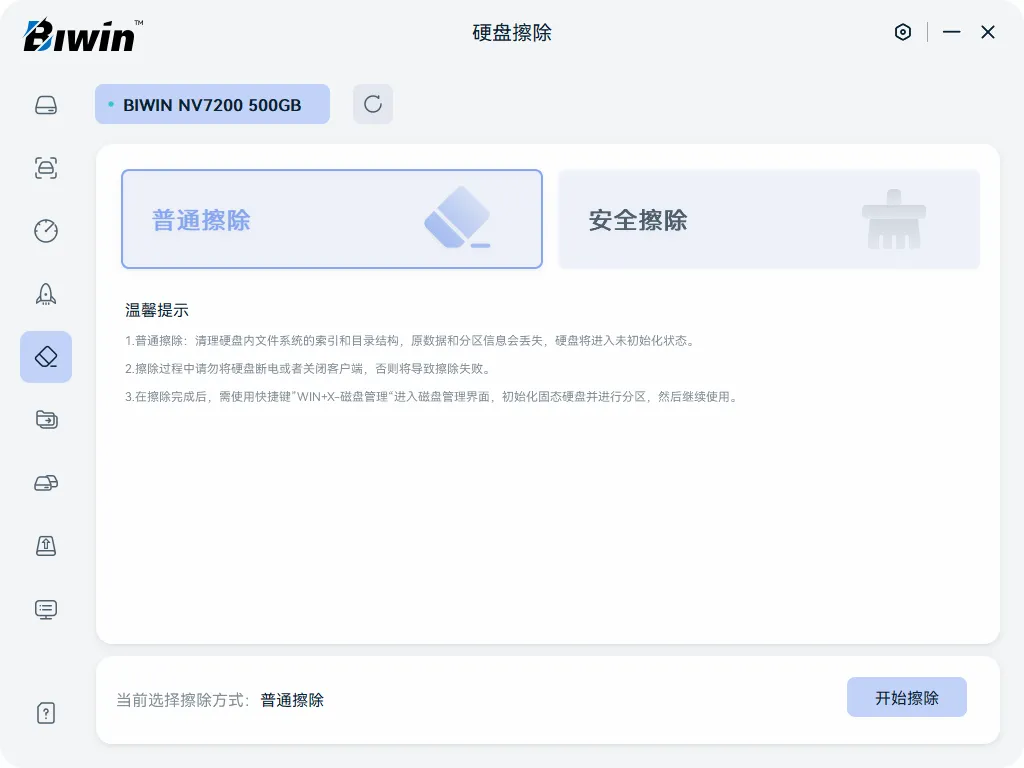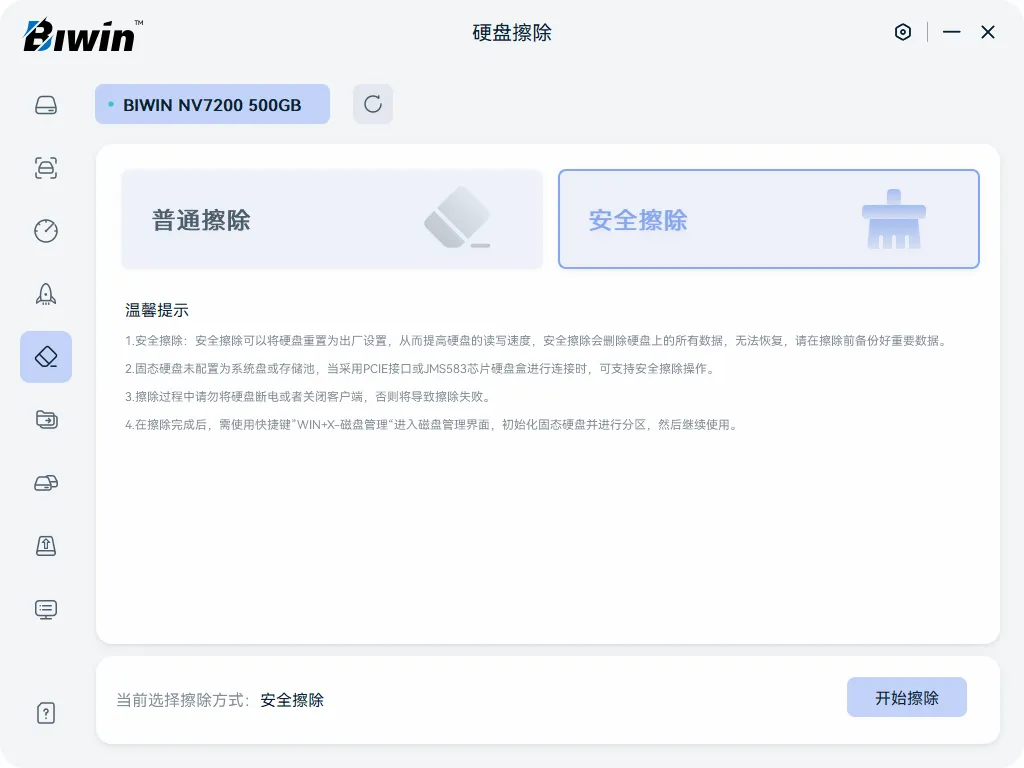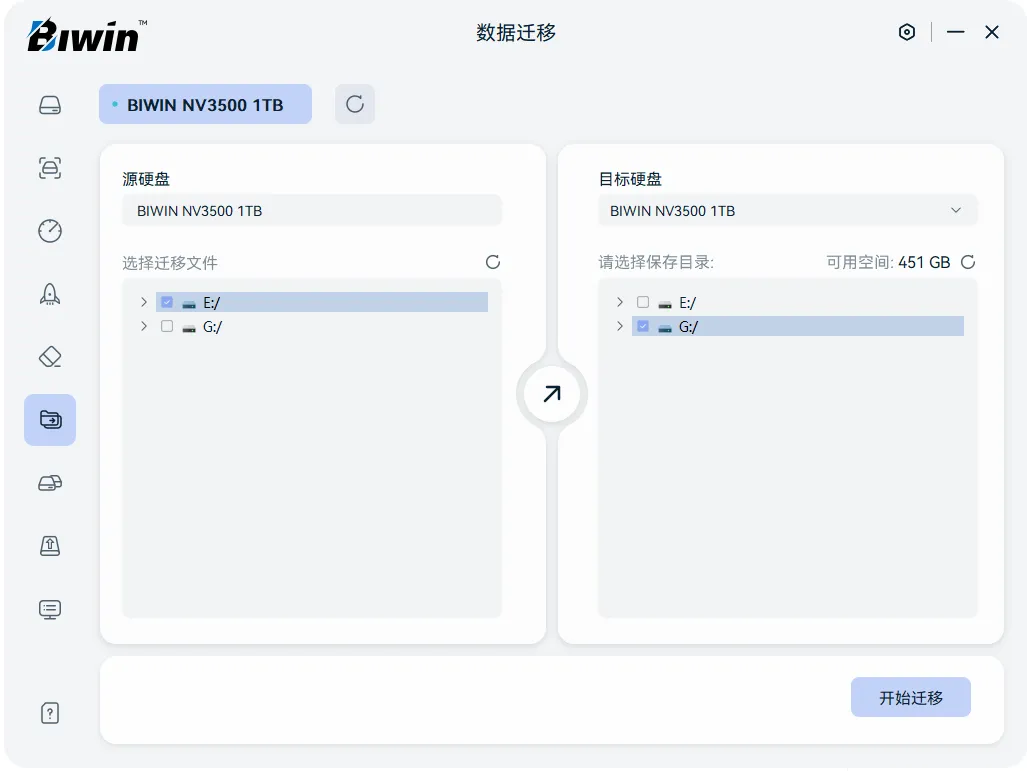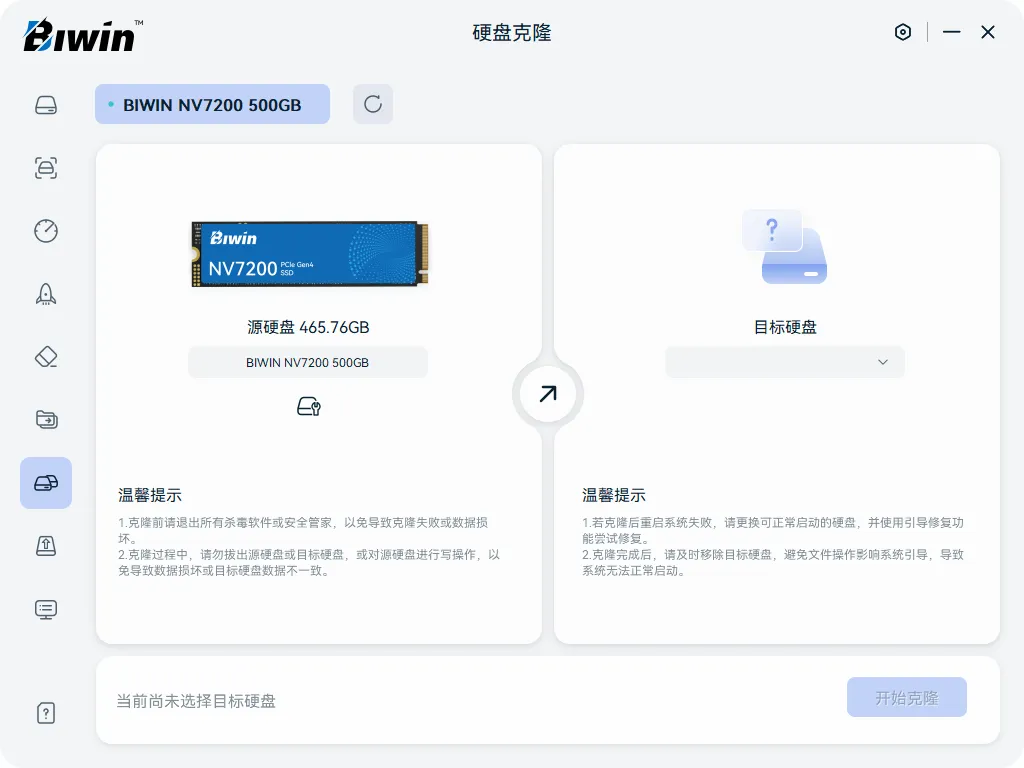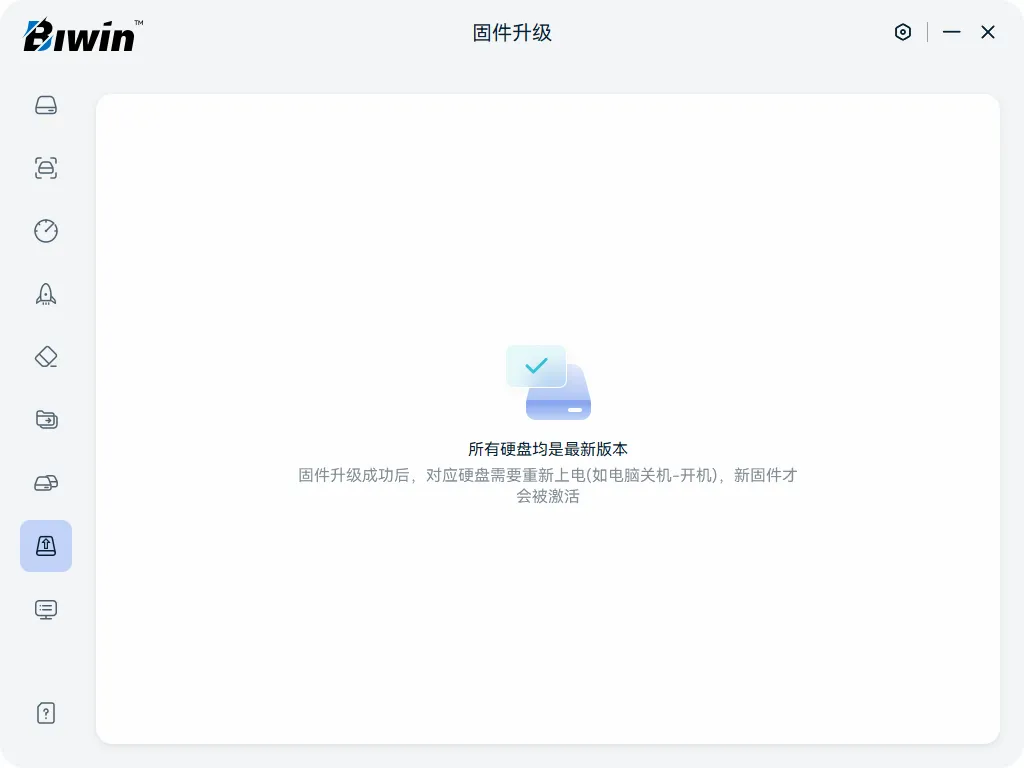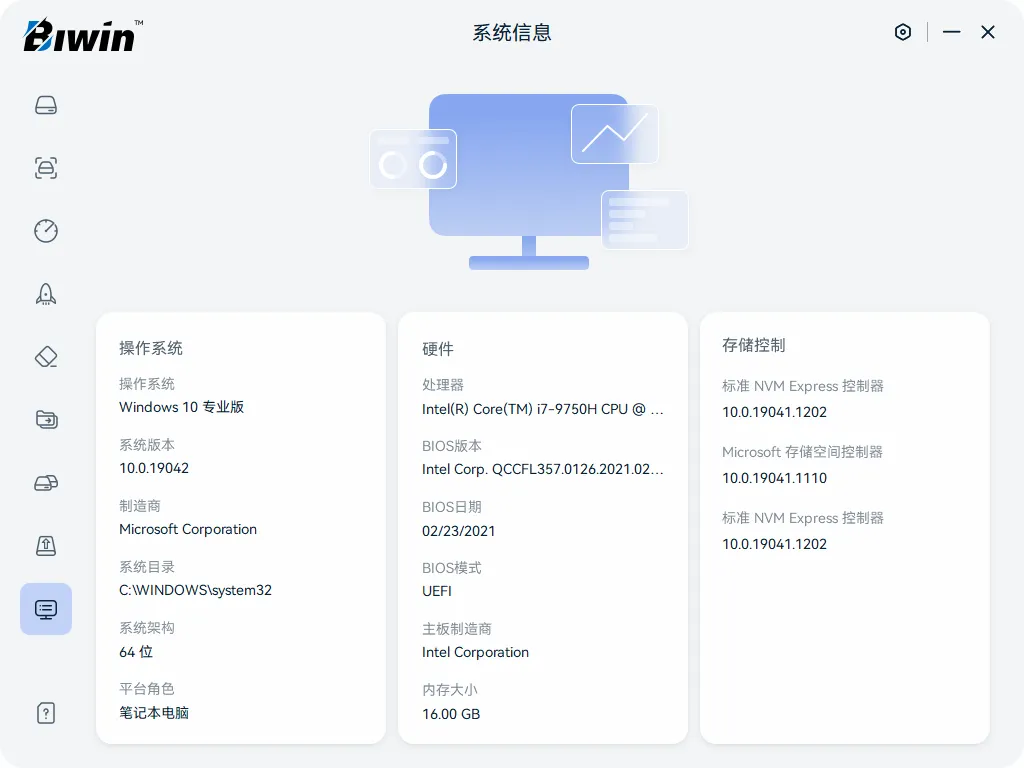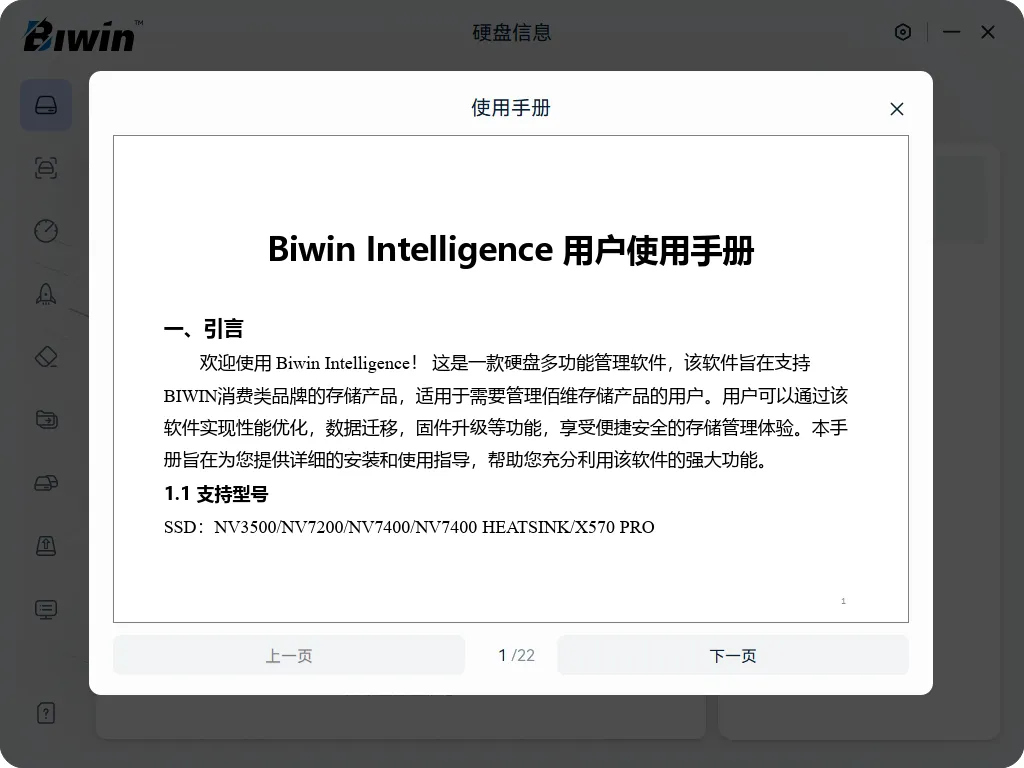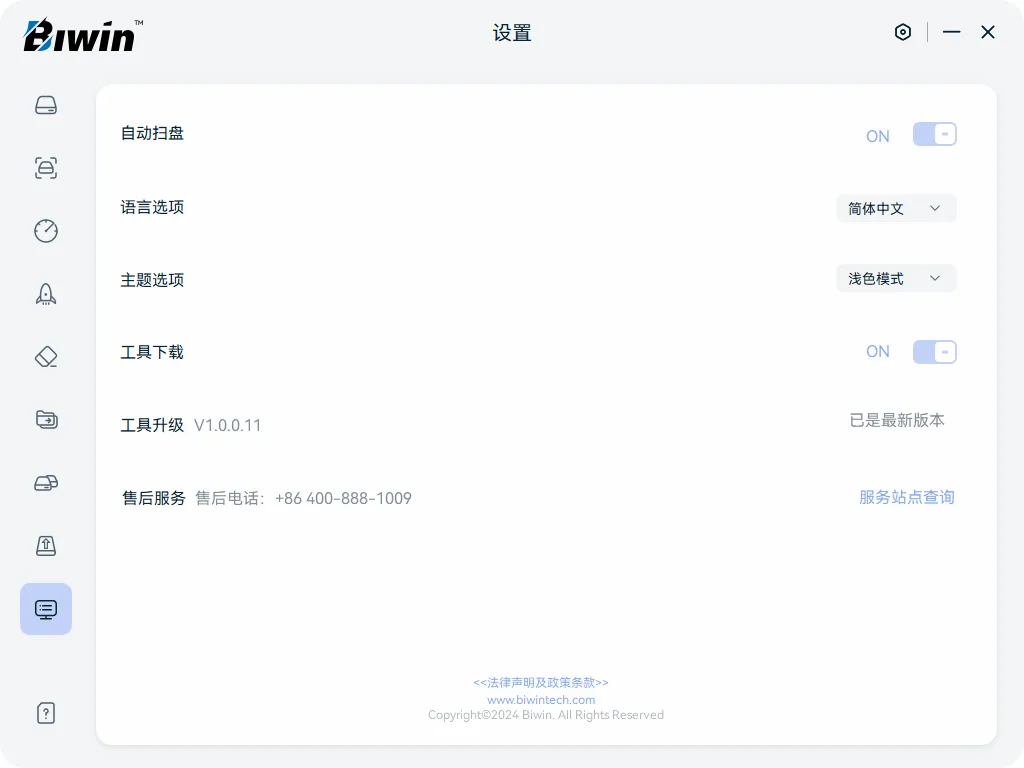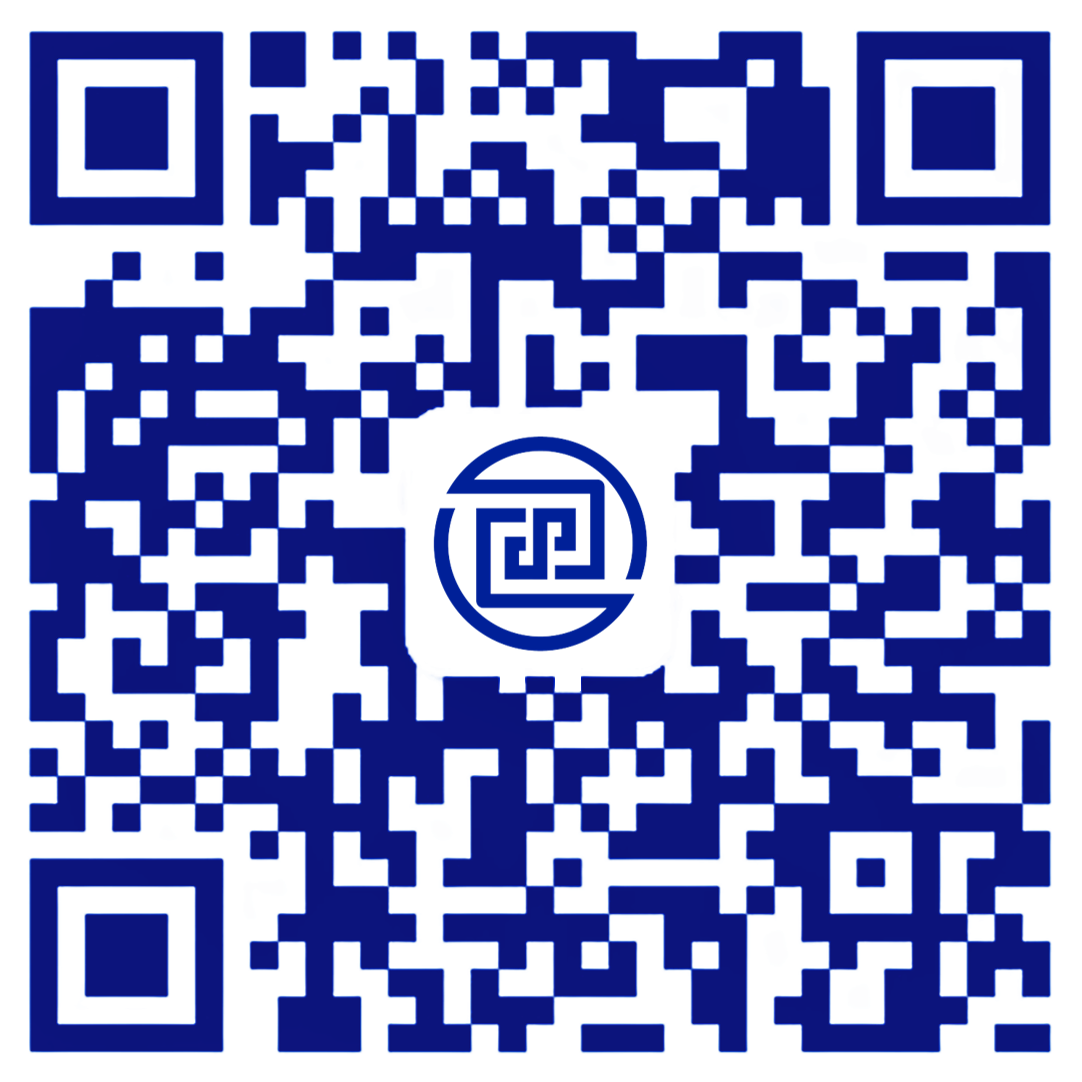佰维PCIe Gen5 X570 Pro天启SSD已开启预售,佰维 Intelligence固态硬盘多功能管理软件同步正式上线!可在官网:https://www.biwintech.com/biwin-intelligence下载最新版本软件。软件已适配X570Pro天启等多款佰维高速固态硬盘,只为协助用户获得更好的使用体验!
软件介绍:
基本功能:
硬盘信息、S.M.A.R.T、故障扫描、性能测试、性能优化、硬盘擦除、数据迀移、硬盘克隆、固件升级、系统信息、工具设置。
新版本软件支持SSD型号:NV3500/NV7200/NV7400/NV7400HEATSINK/X570 PRO等佰维品牌旗下的固态硬盘产品。
S.M.A.R.T 页面提供硬盘自我监测分析与报告功能,帮助用户提前发现潜在问题。
点击硬盘信息图标,点击硬盘信息界面右下角 S.M.A.R.T.按钮,查看硬盘各项 S.M.A.R.T 参数及其当前值,根据状态指示灯(绿色为健康,黄色为一般,红色为警告)判断硬盘健康状态,点击状态指示灯右侧刷新按钮,可刷新S.M.A.R.T 信息。若警告数值持续增加,且设备操作出现异常,请访问佰维官网联系技术支持。
当前提供快速扫描和深度扫描两种模式,用于检测硬盘潜在故障。
点击故障扫描图标,选择扫描模式:快速扫描或深度扫描,点击“开始扫描”按钮,扫描完成后,查看结果并采取行动,也可点击“重新扫描”按钮再次测试。
可以测试硬盘的读取和写入性能,提供详细的性能数据。
点击性能测试图标,点击设置基准测试,设置相关性能指标,点击“开始测试”按钮,测试完成后可查看测试结果,点击“重新测试”按钮可以重新测试。
可通过优化硬盘运行参数提升性能,延长使用寿命,该设置部分的TRIM、SECURITY功能以实际硬盘固件的支持情况默认打开或关闭,用户无法自行调整;
点击性能优化图标,点击OS设置(即操作系统设置),根据用户本身的OS需求选择对应的优化方案,点击对应优化选项开关按钮。
可通过此功能将硬盘恢复为出厂设置状态。
点击硬盘擦除图标,选择需要擦除的硬盘,选择擦除方式,点击开始擦除,并点击风险确认;
擦除完成后可查看结果,点击“重新擦除”按钮可以重新擦除。
普通擦除:清理硬盘内文件系统的索引和目录结构,原数据和分区信息会丢失,硬盘将进入未初始化状态;
安全擦除:可以将硬盘重置为出厂设置,从而提高硬盘的读写速度。安全擦除会删除硬盘上的所有数据,无法恢复,请在擦除前备份好重要数据。
支持迁移源硬盘中的数据至目标硬盘。
点击数据迁移图标,选择源硬盘和目标硬盘,选择源硬盘需要迁移的文件和目标硬盘需要保存的目录,点击“开始迁移”按钮,迁移完成后可查看结果,点击“重新迁移”按钮可以重新迁移。
支持克隆源硬盘数据到目标硬盘,更换系统盘时推荐使用此功能。
点击硬盘克隆图标,选择源硬盘和目标硬盘,点击开始克隆,克隆完成后可查看结果,点击“重新克隆”按钮可以重新克隆。
支持硬盘进行固件更新,以提升存储性能、修复已知问题或增强兼容性。
点击固件升级图标,检测硬盘固件版本,选择需要升级的硬盘,点击立即升级按钮,升级结束后有重启提醒,重启后硬盘固件成功升级为最新版本。
支持查看主机系统完整配置信息。
点击系统信息图标,功能界面能够准确显示当前主机的操作系统信息、硬件信息和存储设备信息。
内置详细的操作使用手册、使用注意事项以及常见问题的说明,方便用户查阅。
操作步骤:
点击“使用手册”,查看相关内容。
自动扫盘:支持用户自行选择是否开启自动扫盘功能。
语言选项:支持多语言界面,当前提供简体中文、繁體中文、English三种语言设置。
主题选项:支持浅色\深色模式,用户可根据喜好自行切换主题模式。
工具升级:支持用户对工具版本进行更新,以获取最新功能。
1.Biwin Intelligence 固态硬盘管理软件无需安装,下载解压后请保留文件夹内的所有文件;直接点击“Biwin Inteligence.exe”应用程序运行;
2.若界面显示“未识别到任何分区”,请使用快捷键”WIN+X-磁盘管理“进入磁盘管理界面,初始化固态硬盘并进行分区,然后继续使用;
3.功能使用中,请避免非常规操作,例如:格式化分区等;
4.高版本操作系统(Windows23H2及以上)创建的ReFS类型的文件分区,在低版本操作系统上无法正常识别,导致硬盘克隆后源硬盘及目标硬盘对应分区均显示为RAW分区,系统无法正常使用。
5.深度扫描功能的扫描时间基于分区剩余空间的大小而定,铺数据之前已确定写入容量大小,若在铺数据时对分区进行操作,会导致软件写入数据失败。
6.深度扫描功能的前50%进程为铺满硬盘剩余空间,后50%进程为扫描全盘数据。
7.数据迁移会在目标硬盘所选路径下新建文件夹并保存迁移数据。
8.软件S.M.A.R.T信息值为16进制。
9.性能测试分区可使用空间需大于1GiB。
10. 软件仅支持在Windows10/11操作系统上使用,暂不支持Linux系统和Mac OS。
在使用Biwin Intelligence管理软件时,请仔细阅读软件中《用户使用手册》,以便帮助您快速了解软件功能。
当前版本软件支持SSD型号:NV3500/NV7200/NV7400/NV7400/HEATSINK/X570 PRO